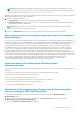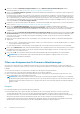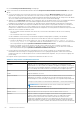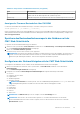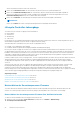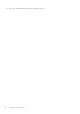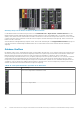Users Guide
● Automatisches Filtern ist für Firmware-Aktualisierungen von NICs (Network Interface Controllers) und RAID-Controllern von
Bedeutung. Diese Gerätekategorien haben verschiedene Typen und Modelle. Analog dazu können die Firmware-Aktualisierungs-Images
(DUPs) in optimierter Form zur Verfügung stehen, wobei ein einziges DUP zur Aktualisierung mehrerer Typen oder Modelle von
Geräten einer gegebenen Kategorie programmiert werden kann.
Filtern von Komponenten für Firmware-Aktualisierungen mit der CMC-
Webschnittstelle
So filtern Sie die Geräte
1. Wählen Sie in der Systemstruktur Server-Übersicht aus und klicken Sie aufAktualisierung > Serverkomponentenaktualisierung.
Die Seite Serverkomponentenaktualisierung wird angezeigt.
2. Wählen Sie im Abschnitt Aktualisierungstyp auswählen die Option Aktualisierung über Datei.
3. Wählen Sie im Abschnitt Komponente/Geräteaktualisierungsfilter eines oder mehrere der folgenden Werkzeuge aus:
● BIOS
● iDRAC
● Lifecycle-Controller
● 32-Bit Diagnose
● BS-Treiberpaket
● Netzwerkschnittstellencontroller (I/F)
● RAID-Controller
Im Abschnitt Firmware-Bestandsaufnahme zeigt nur die jeweiligen Komponenten oder Geräte über alle im Gehäuse vorhandenen
Server hinweg an. Der Filter ist ein Pass-Filter; das bedeutet, dass er nur Komponenten oder Geräte zulässt, die mit dem Filter
verbunden sind und alle anderen ausschließt.
Nachdem der gefilterte Satz an Komponenten und Geräten im Bestandsaufnahmeabschnitt angezeigt wird, kann eine weitere
Filterung auftreten, wenn eine Komponente oder ein Gerät für die Aktualiserung ausgewählt wird. Wenn z.B. der BIOS-Filter
ausgewählt wird, zeigt der Bestandsaufnahmeabschnitt alle Server nur mit ihrer BIOS-Komponente an. Wenn eine BIOS-Komponente
auf einem der Server ausgewählt wird, wird die Bestandsaufnahme weiter gefiltert, um die Server anzuzeigen, die mit der
Modellbezeichnung des ausgewählten Servers übereinstimmen.
Wenn kein Filter ausgewählt wird und im Bestandsaufnahmeabschnitt eine Auswahl zur Aktualisierung einer Komponente oder eines
Gerätes vorgenommen wird, dann wird der mit dieser Auswahl verbundene Filter automatisch aktiviert. Es kann eine weitere Filterung
auftreten, bei der der Bestandsaufnahmeabschnitt alle Server anzeigt, die eine Übereinstimmung mit der gewählten Komponente
hinsichtlich des Modells, Typs oder irgendeiner anderen Identitätsform aufweisen. Wenn z.B. eine BIOS-Komponente auf einem der
Server für die Aktualisierung ausgewählt wird, wird der Filter automatisch auf BIOS eingestellt und der Bestandsaufnahmeabschnitt
zeigt die Server an, die mit der Modellbezeichnung des ausgewählten Servers übereinstimmen.
Komponenten für die Firmware-Aktualisierung über RACADM filtern
Um Komponenten für die Firmware-Aktualisierung über RACADM zu filtern, benutzen Sie den Befehl „getversion“:
racadm getversion -l [-m <module>] [-f <filter>]
Weitere Informationen finden Sie im Chassis Management Controller for Dell PowerEdge M1000e RACADM Command Line Reference
Guide (RACADM-Befehlszeilen-Referenzhandbuch für Chassis Management Controller für Dell PowerEdge M1000e), verfügbar unter
dell.com/support/manuals.
Anzeigen der Firmware-Bestandsliste
Sie können die Zusammenfassung der Firmware-Versionen für alle Komponenten und Geräte für alle aktuell im Gehäuse vorhandenen
Server und deren Status anzeigen.
Firmwarebestandsaufnahme über die CMC-Webschnittstelle anzeigen
So zeigen Sie die Firmware-Bestandsaufnahme an:
1. Wählen Sie in der Systemstruktur die Serverübersicht aus und klicken Sie auf Aktualisierung >
Serverkomponentenaktualisierung.
Aktualisieren der Firmware
63